در این مقاله سعی داریم مطالب دفترچه راهنمای دی وی ار هایک ویژن را به صورت فارسی ارائه دهیم. به این ترتیب برای همه عزیزانی که به دنبال دفترچه فارسی DVR هایک ویژن هستند می توانند از این مقاله بهره مند شوند. در این دفترچه راهنما hikvision گزینه های موجود در منوی اصلی دستگاه دی وی ار توضیح داده شده است. همچنین تنظیمات اولیه و مقدماتی دستگاه در ادامه آمده است.
برای دانلود دفترچه راهنمای فارسی هایک ویژن می توانید از لینک زیر فایل PDF را دانلود نمایید.
عناوین دفترچه راهنمای دی وی ار هایک ویژن
- تنظیمات Wizard
- گزینه Playback در منوی اصلی
- گزینه Export
- گزینه Manual
- گزینه HDD
- گزینه Record
- گزینه Camera
- گزینه Configuration
- گزینه Maintenance
1. تنظیمات Wizard (ویزارد)

در اولین مرحله بعد از روشن کردن دستگاه DVR چنین صفحه ای برای شما ظاهر می شود. این صفحه همانند نصب بسیاری از نرم افزار ها فعال کردن تنظیمات Wizard است. فعال بودن این گزینه موجب می شود با روش کردن DVR، پنجره Wizard باز شود. اگر می خواهید با هر بار روشن کردن دستگاه DVR صفحه ویزارد برای شما نمایان نشود، این گزینه را غیر فعال کنید. با کلیک روی دکمه Next کادر و پیام دیگری نمایان می شود.
تنظیمات پسورد دستگاه DVR
در این بخش به شما امکان تنظیم کلمه عبور دستگاه داده شده است. به خاطر داشته باشید برخی از دستگاه ها دارای پسورد پیش فرض هستند. این موضوع خصوصاً در گذشته موجب بالا رفتن آمار هک شدن دوربین و دستگاه های دی وی ار شد. چرا که برخی از مشتریان اقدامی به تغییر رمز عبور پیش فرض نمی کردند. برای کاهش احتمال هک سیستم های مداربسته بسیاری از کمپانی ها برای محصولات سری جدید خود رمز عبور پیش فرض تعریف نکردند. بدین ترتیب خریداران محصولات این شرکت ها برای نصب و تنظیمات دستگاه DVR ملزم به تنظیم رمز عبور هستند.
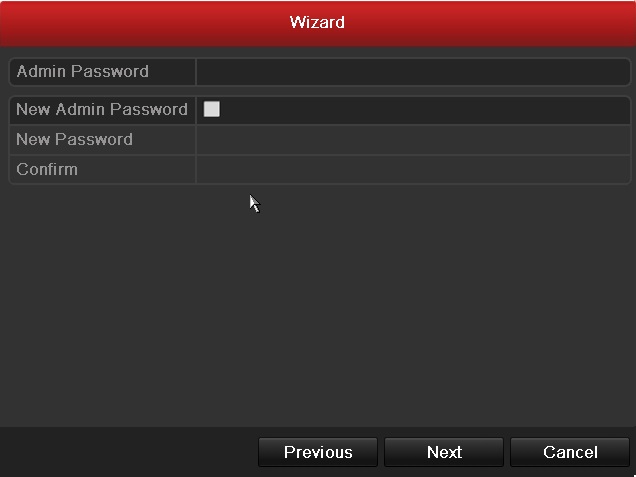
در کادر اول رمز پیش فرض دستگاه خود را وارد کنید. در صورت تمایل به تغییر رمز پیشفرض لازم است تیک کادر دوم را فعال کنید. رمز جدید را در دو کادر وارد نمایید.
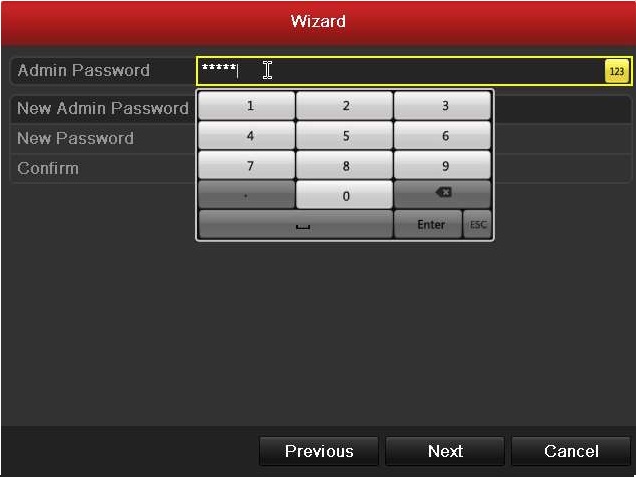
نکته: در انتخاب رمز دقت نمایید از عباراتی که ترکیبی از عدد و حروف هستند کمک بگیرید که قدرت بیشتری از جهت امنیتی و هک نشدن دارند. حتماً رمز عبور خود را به خاطر بسپارید زیرا فراموشی رمز عبور و ریست کردن دستگاه، خود پروسه زمانبری است.
در صورت نیاز به لیست رمزها از برندهای مختلف، مقاله پسورد پیش فرض دوربین مداربسته را بخوانید.
بعد از تایید رمز عبور پنجره تنظیمات ساعت و تاریخ دستگاه نمایان می شود. آنها را تنظیم کنید و به مرحله بعد بروید.
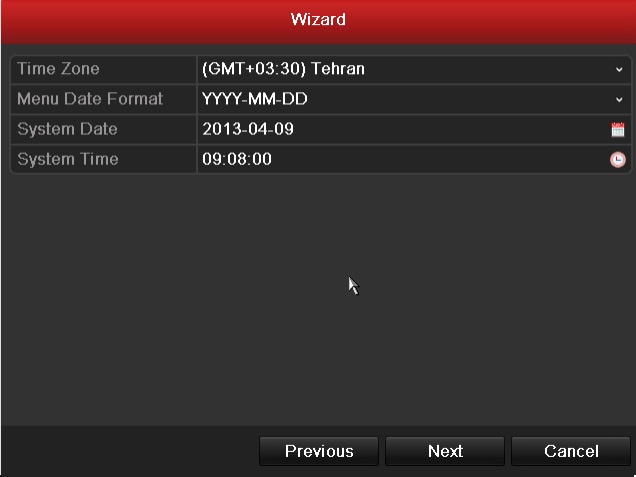
کادر ظاهر شده مربوط به تنظیمات دستگاه DVR جهت انتقال تصویر دوربین مداربسته است. در مقاله انتقال تصویر دوربین مداربسته می توانید به طور کامل این تنظیمات را بررسی کنید.
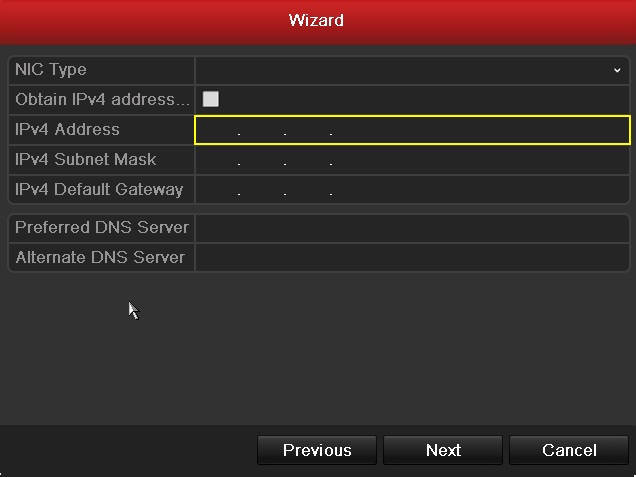
تنظیمات ویزارد هارددیسک
در ادامه دفترچه فارسی DVR هایک ویژن به بخش تنظیمات هارد دیسک دستگاه می رسیم. در این بخش می توانید تنظیمات اولیه هارد سیستم خود را انجام دهید. اگر هارددیسک به درستی در دستگاه DVR متصل شده باشد، هارد را در لیست می بینید. در واقع دستگاه هارد را شناسایی کرده است و شما می توانید از این صفحه آن را فرمت کنید. برای آماده سازی هارد جهت استفاده در دستگاه لازم است آن را فرمت کنید در غیر اینصورت احتمال شنیدن صدای بوق زیاد است.
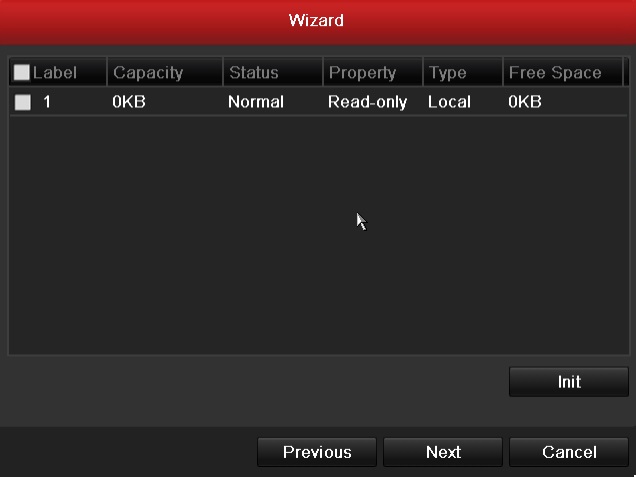
در مرحله بعدی که بعد از تنظیمات صحیح هارد دیسک انجام می شود، تنظیمات ضبط دوربین مداربسته و دستگاه DVR است. در پنجره ظاهر شده در بخش بالایی دوربین مورد نظر خود را انتخاب و سپس گزینه Start Record را فعال کنید. دو انتخاب برای چگونگی ضبط دوربین مداربسته در اختیار شما قرار می گیرد.
- Normal: در صورت انتخاب این حالت از ضبط دوربین مداربسته، دوربین به طور دائمی تصاویر را ضبط خواهد کرد
- Motion Detection: با انتخاب این گزینه دوربین مداربسته شما فقط در صورت وجود حرکت در محدوده دید دوربین، آغاز به ضبط تصاویر خواهد کرد. این گزینه در برخی از مکان ها بسیار پر کاربرد است. ضمن این که تاثیر بسیاری در پهنای باند و صرفه جویی در ظرفیت هارد خواهد داشت.
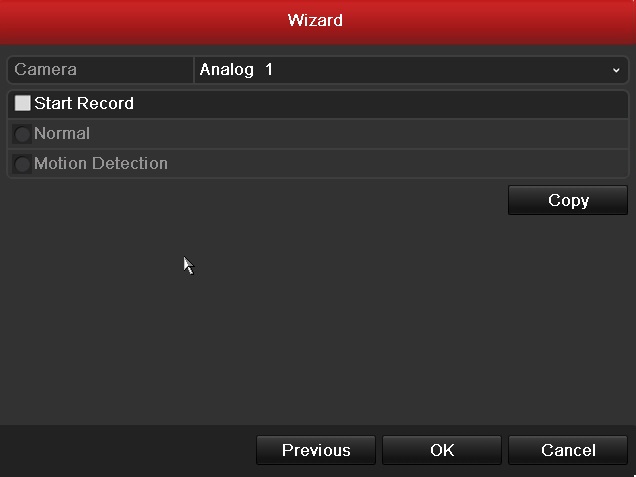
رسیدن به این مرحله یعنی اتمام تنظیمات ویزارد که در دفترچه فارسی DVR هایک ویژن به شرح آن پرداختیم. اما شما می توانید تنظیمات دیگری نیز در دستگاه خود داشته باشید، در ادامه اشاره ای به آنها خواهیم داشت.
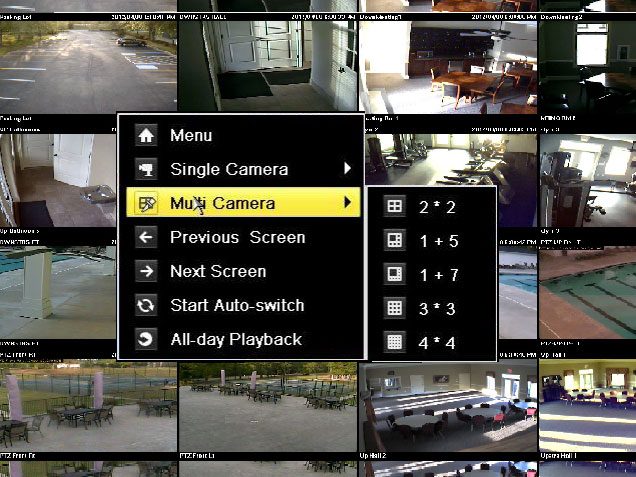
بعد از پایان تنظیمات Wizard در صفحه اصلی دستگاه DVR هایک ویژن تصاویر دوربین های مداربسته قابل مشاهده هستند. برای دسترسی به منوهای اصلی دستگاه دی وی آر، روی صفحه اصلی راست کلیک کنید. گزینه Menu را انتخاب کنید. همان طور که در تصویر مشاهده می کنید دارای بخش های مختلفی است.
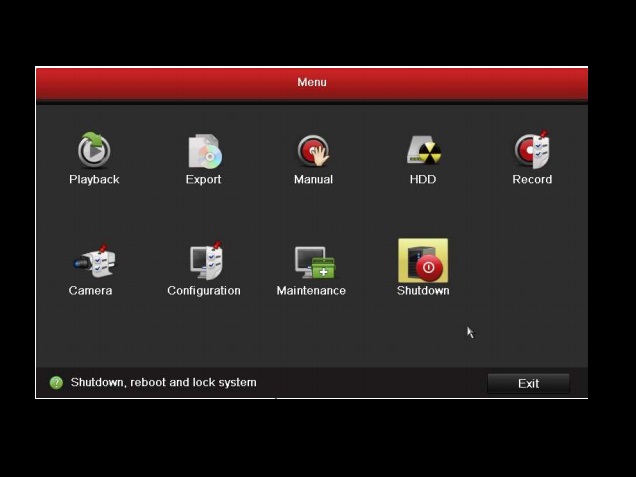
2. گزینه Playback
در این بخش شما می توانید تصاویر ضبط شده در دستگاه دی وی ار را بازبینی کنید. ابتدا دوربین مداربسته مورد نظر را انتخاب می کنید. این انتخاب می تواند یک یا چند دوربین را شامل شود. سپس تاریخ و ساعت برای شروع و پایان فیلمی که می خواهید مشاهده کنید را در بخش Start Time و End Time مشخص کنید.
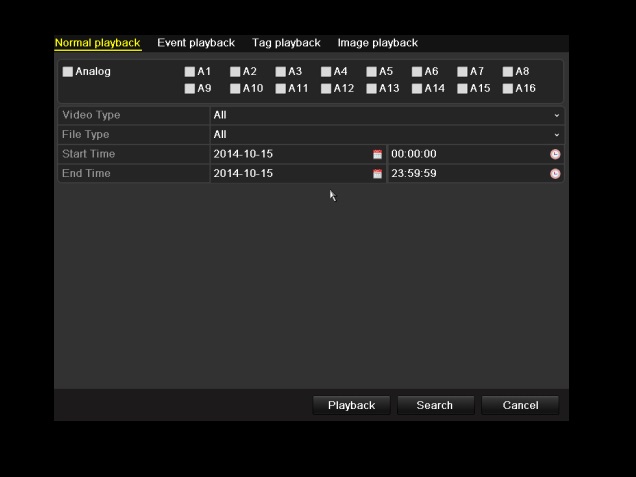
اگر روی دکمه Playback کلیک کنید، شما مستقیماً وارد صفحه نمایش فیلم ها می شوید. نمایش فیلم ها به ترتیب زمان (از اولین تاریخ و ساعتی که انتخاب کردید) برای شما صورت می گیرد.
اما اگر روی دکمه Search کلیک کنید صفحه نمایشی باز می شود که تعداد فیلم های موجود با توجه به تنظیمات شما نشان داده می شود. با انتخاب هر کدام همان بازه تعیین شده در پایین صفحه لیست می شود. برای نمایش آنها نیز از دکمه Play مقابل هر کدام می توانید استفاده کنید.
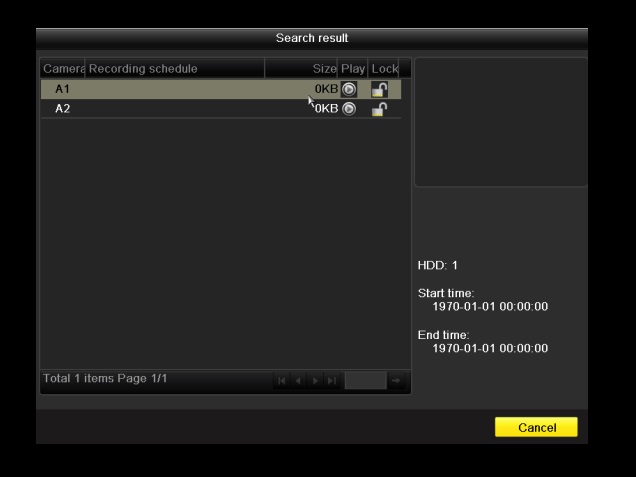
3. گزینه Export
دومین گزینه از منوهای اصلی که در دفترچه فارسی DVR هایک ویژن به آن می پردازیم Export است. این گزینه به شما امکان ایجاد نسخه دوم از فیلم های ضبط شده دوربین مداربسته را می دهد. می توانید از آن به عنوان نسخه پشتیبان بهره گیرید. برای این منظور فیلم های موجود بر روی DVR را روی یک فلش یا هر حافظه جانبی دیگری بریزید. مشابه بخش Playback ابتدا دوربین های مداربسته مورد دلخواه را انتخاب کنید. سپس بازه زمانی را برای فیلم هایی که می خواهید بک آپ آنها را داشته باشید، تعیین کنید. حافظه جانبی یا فلش را به دستگاه متصل و سپس دکمه Export را کلیک کنید.
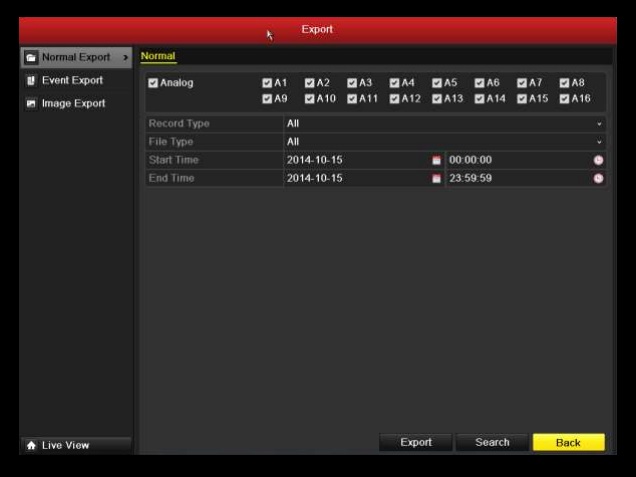
4. گزینه Manual
در این بخش شما می توانید تنظیمات ضبط دستگاه را به صورت manual یا دستی انجام دهید. این تنظیمات شامل شروع و یا توقف ضبط هر دوربین، تنظیم آلارم ها و تصاویر دوربین مداربسته است. شما می توانید ضبط یک یا چند و یا همه دوربین های مداربسته را متوقف کنید (مانند تصویر).
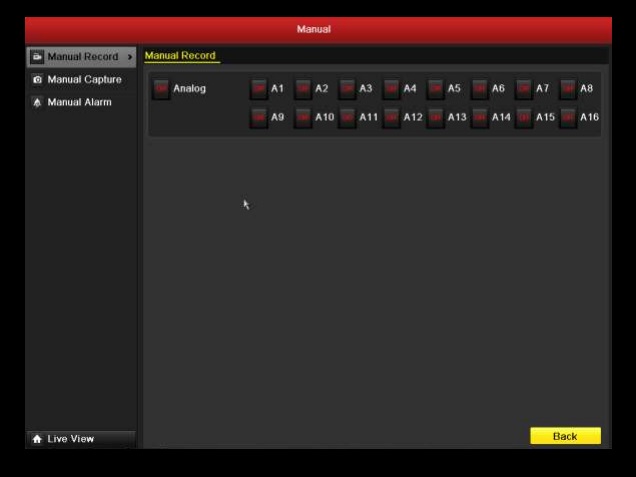
5. گزینه HDD
این بخش مربوط به هارددیسک دستگاه و تنظیمات آن می شود. در قسمت General نام هارددیسک های متصل به دستگاه دیده می شوند. زمانی که شما در ابتدای راه اندازی از Wizard استفاده کردید، هارد توسط دستگاه شناسایی شد. اگر بخواهید هارد جدید به دستگاه اضافه کنید، بعد از نصب آن، این قسمت درستی اتصال هارد را به شما اطلاع می دهد. با انتخاب هارد و کلیک روی دکمه Init هارد را فرمت و آماده استفاده خواهید کرد. گزینه Advanced در کادر سمت چپ همین صفحه تنظیمات بیشتری را به شما ارائه می دهد. به طور مثال می توانید حداکثر ظرفیت هارد برای هر دوربین مداربسته را تنظیم کنید. این قسمت به شما نشان می دهد هر دوربین چقدر از فضای هارد را پر کرده است.
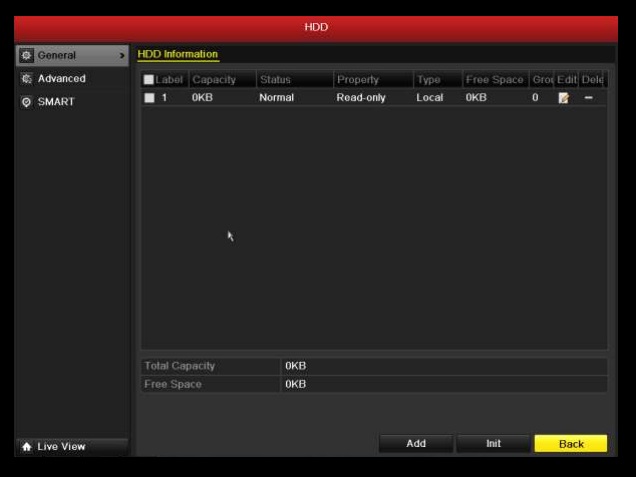
در قسمت max record capacity مشخص خواهید کرد که یک دوربین حداکثر چقدر از هارد را می تواند داشته باشد و باقی به سایر دوربین ها اختصاص یابد.
ممکن است یک دوربین در موقعیت حساس تری قرار داشته باشد و شما می خواهید مدت زمان بیشتری به ضبط ادامه دهد. بنابراین با اختصاص دادن ظرفیت هارد کمتر به سایر دوربین ها، بخش بیشتری از هارد را به این دوربین می دهید. در نتیجه دوربین مداربسته مورد نظر مدت زمان بیشتری را می تواند ضبط کند.
6. گزینه Record
در این بخش می توانید مهم ترین تنظیماتی که در دفترچه فارسی DVR هایک ویژن آمده است را انجام دهید. این بخش مربوط به ضبط دوربین هاست. برای این منظور دوربینی را از کادر اول انتخاب و سپس Edit را کلیک کنید. در صفحه ویرایش حالت ضبط برای هر زمان را مشخص کنید. اگر می خواهید در کل روز ضبط با یک رویه انجام شود All day را انتخاب و بعد حالت ضبط را مشخص کنید. به این ترتیب با انتخاب هر دوربین می توانید تنظیمات ضبط آن را انجام دهید. با کلیک روی دکمه Copy اتفاقی که می افتد این است که تنظیمات شما کپی می شود. شما می توانید این تنظیمات را برای هر دوربین دیگری ست کنید.
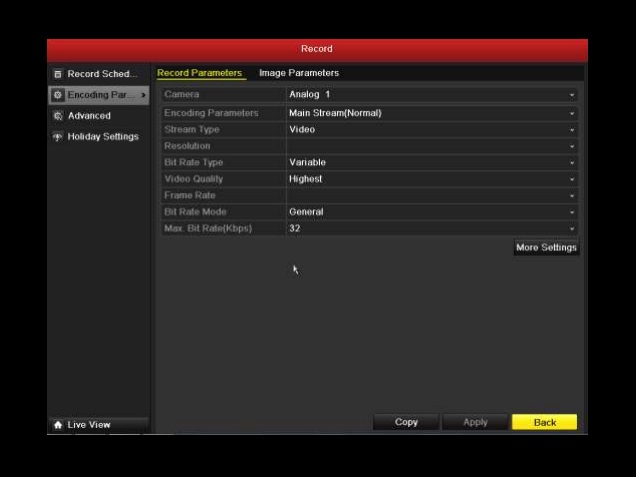
گزینه Encoding parameter در سمت چپ صفحه گزینه های پیشرفته تری را ارائه می کند.
- Camera: انتخاب دوربین مورد نظر برای انجام تنظیمات
- Encoding Parameter: گزینه Mainstream(حالت نمایش اصلی) و substream (حالت فرعی انتخابی). حالت substream برای دیدن تصاویر در پهنای باند و سرعت کمتر است.
- StreamType: تنظیم ضبط فقط Video و یا به صورت Audio & Video.
- Resolution: رزولوشن ضبط
- Bit Rate Type: دو حالت Variable و Constant. در حالت متغیر یا Variable دستگاه به میزان پهنای باند آزاد کیفیت تصویر دوربین را تعیین می کند. اما در حالت Constant کیفیت تصویر همواره به اندازه پهنای باندی که در قسمت Max Bit Rate مشخص شده است، خواهد ماند.
- Video Quality: این قسمت میزان کیفیت تصویر مشخص می شود (متفاوت از رزولوشن است).
- Frame Rate : تعیین تعداد فریم تصویر در ثانیه یا نرخ فریم
- Bit Rate Mode: دو حالت General و Customize. حالت General پهنای باند از لیست انتخاب می شود. در حالت Customize میزان پهنای باند به صورت عددی تعیین می شود.
- Bit Rate Max: ماکزیمم میزان پهنای باند دوربین
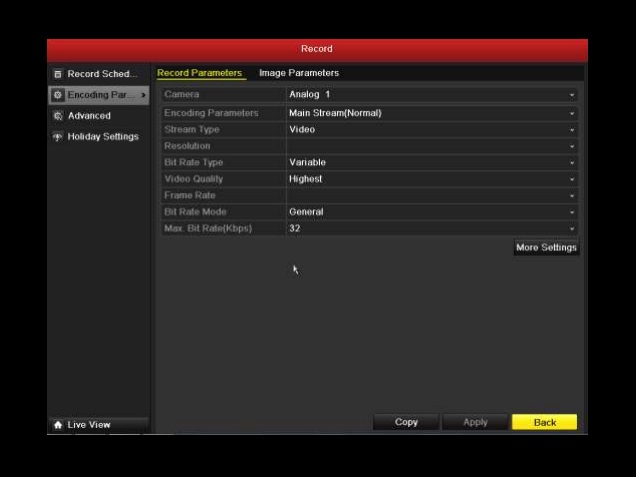
7. گزینه Camera
در این بخش از دفترچه فارسی DVR هایک ویژن شما با تنظیمات دوربین مداربسته آشنا می شوید:
- Camera: انتخاب دوربین مورد نظر
- Camera Name: نام دوربین مورد نظر را مشخص می کنید. این نام در کنار صفحه دوربین به نمایش در می آید .
- Display Name: نام دوربین کنار تصویر نمایش داده شود یا خیر .
- Display Date: تاریخ کنار تصویر نمایش داده شود یا خیر .
- Display Week: هفته کنار دوربین نمایش داده شود یا خیر .
- Date Format : نحوه نمایش تاریخ
- OSD Display: نحوه نمایش نوشته های کنار دوربین
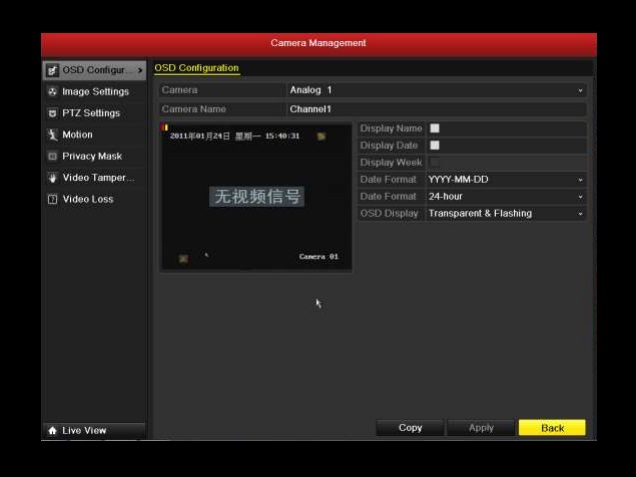
در بخش Image Setting تنظیمات نور و رنگ دوربین ها قابل انجام است.
در صورتی که دوربین مداربسته شما از نوع PTZ است، می توانید تنظیمات آن را از بخش PTZ Settings انجام دهید.
در قسمت Motion Detection تنظیمات تشخیص حرکت انجام می شود. در واقع تعیین خواهید کرد که دوربین در کدام یک از قسمت های تصویر حساسیت داشته باشد. میزان حساسیت نیز در نوار کناری قابل تنظیم است. حساسیت را بیش از حد بالا نبرید تا مانع از آلارم های کاذب شوید.
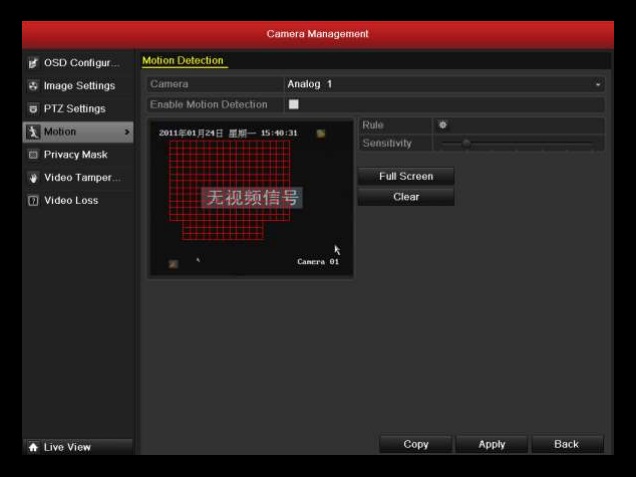
در بخش Privacy Mask می توانید بخشی از تصویر را با ماسک پنهان کنید تا در زمان ضبط تصاویر آن بخش ثبت نشود.
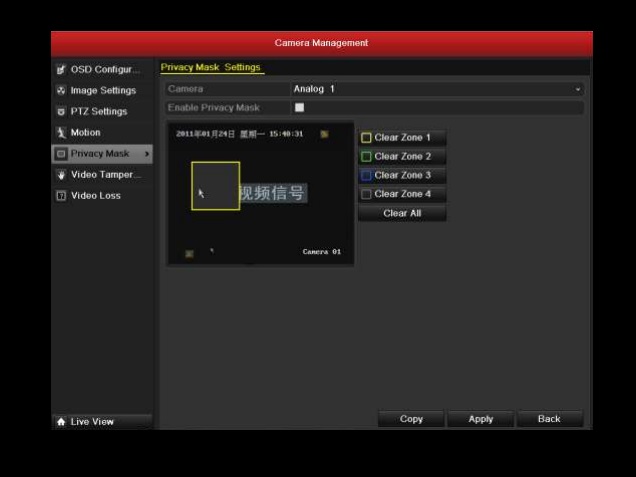
قسمت Video Tampering برای زمانی است که اگر جهت دوربین تغییر کرد این بخش فعال شود. تنظیم آلارم در زمان های تغییر جهت و جابه جایی دوربین.
قسمت Video Lose بخشی است که می توانید آلارم را برای زمان هایی که بخشی از تصویر از دست می رود فعال کنید.
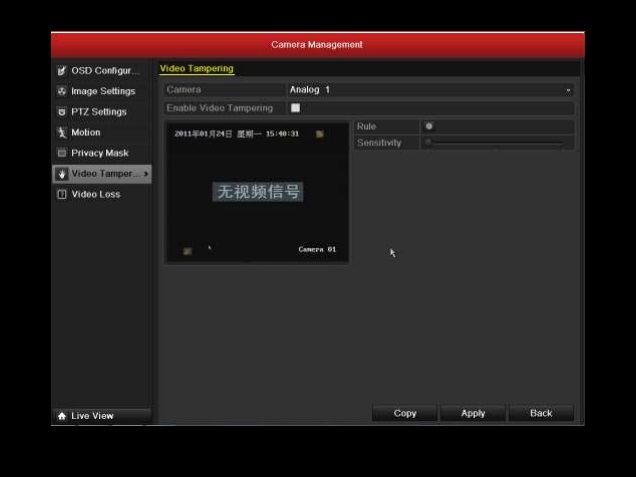
8. گزینه Configuration
در بخش General این صفحه، تنظیمات عمومی مانند زمان دستگاه، تاریخ، تنظیمات موس و… قرار دارد. در بخش Network تنظیمات مربوط به شبکه دستگاه DVR است. در منوی DDNS به تنظیمات انتقال تصویر بدون IP Static دسترسی خواهید داشت.
در بخش Alarm تنظیمات هشدارها و آلارم انجام می شود.
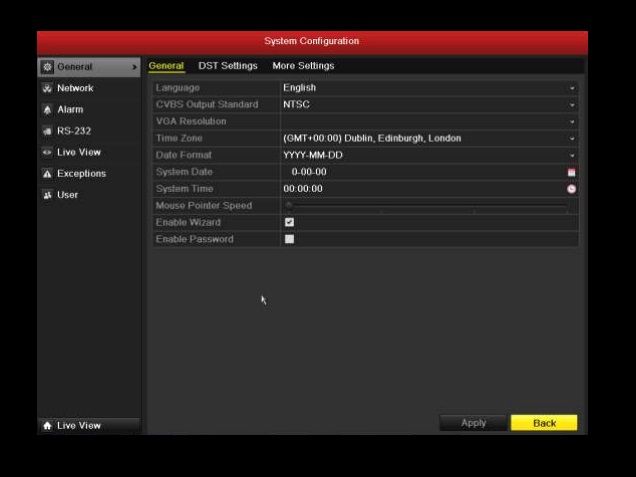
بخش RS-232 پورت اطلاعات سریال است که تنظیم و ارسال فرمان به دوربین های گردان در این بخش انجام می شود. در بخش Live View تنظیم نمایش زنده تصاویر دوربین مداربسته انجام می شود:
- Video output: تنظیم خروجی تصویر
- Live View Mode: نوع نمایش در حالت زنده
- Dwell Time: تنظیم تعویض تصاویر هر چند دقیقه یکبار
- Enable Audio Output: تنظیم شنیدن صدای میکروفن به صورت زنده
- Event Output: نمایش رخدادها در کدام یک از خروجی ها
- Alarm Image Dwell Time : چرخش تصویر بعد از چند ثانیه در صورت بروز رخداد.
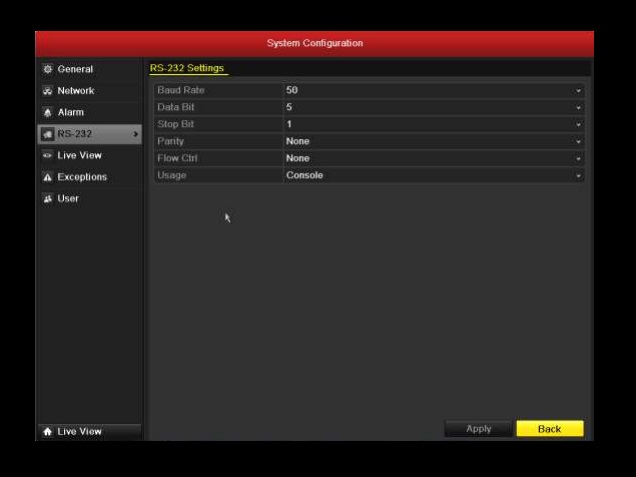
در بخش Exception می توانید برای هر حالتی از دستگاه و رخدادهای اصلی آن خصوصیاتی را تعریف کنید. به عنوان مثل بعد از پر شدن حافظه، ایمیلی برای شما ارسال شود و یا قطعی شبکه را از طریق آلارم اطلاع دهد.
در بخش User تنظیمات و تعریف کاربران را می توانید انجام دهید. این تنظیمات شامل محدود کردن سطح دسترسی و یا عدم امکان دیدن تصاویر ضبط شده برای کاربر خاص و … است.
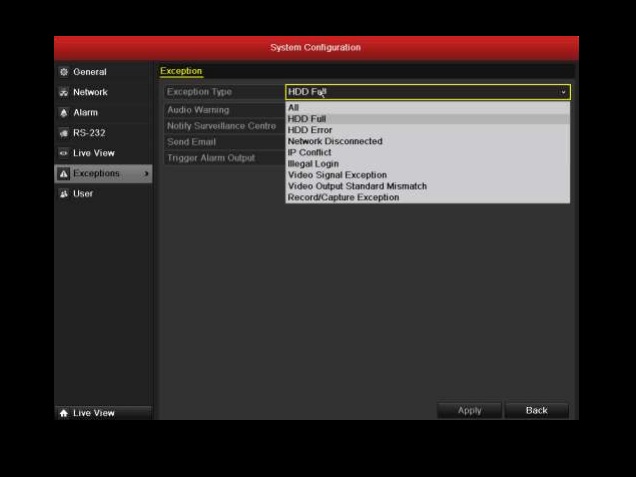
9. گزینه Maintenance
آخرین بخش از دفترچه فارسی DVR هایک ویژن مربوط به آخرین گزینه در منوی اصلی است. در این صفحه به روز رسانی نرم افزار فعلی دستگاه DVR انجام می شود. بخشLog Search به شما امکان جستجو در لیست زمان های ورود به دستگاه را می دهد. مابقی گزینه ها در این قسمت با نرم افزار داخلی دی وی آر مرتبط است. بهتر است بدون هماهنگی متخصصین این زمینه، تغییری در آن ایجاد نکنید.
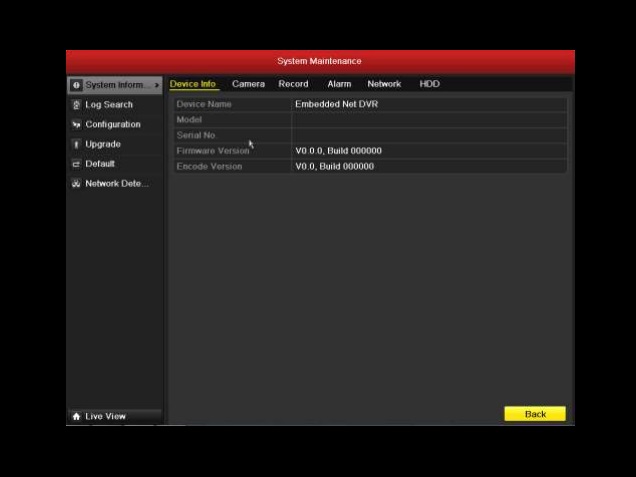




باسلام
در رابطه با تنظیم ابعاد برنامه روی صفحه مانیتور چکار باید کرد؟ برخی از ایکون های برنامه دستگاه خارج از کادر صفحه نمایش هستند و قابل مشاهده و استفاده نیست.
با سلام و درود
این تنظیمات از طریق منوی تنظیم مانیتور قابل انجام است. ممکن است بزرگنمایی و یا کشیدگی صفحه از تنظیم خارج شده باشد.
سلام وقت بخیر
میخوام بصورت دوره ای مثلا هر ۲۴ ساعت یکبار nvr ری استارت بشه کدوم بخش تنظیمات هست ؟
و اینکه زبان فارسی هم داره nvr های هایک ویژن؟ممنون میشم راهنمایی کنید
سلام
شما با شماره 02188500020 داخلی 2 (واحد پروژه) تماس بگیرید.
سلام
این تنظیمات برای همه مدلهای dvr هایک ویژن یکسانه!؟
سلام
بله در اکثر مدل های DVR این تنظیمات مشترک هست. در نسخه های جدید دستگاه ظاهر پنجره ها کمی متفاوت خواهد بود که به راحتی می توانید گزینه های معادل را در آن منو و پنجره بیابید.
سلام وقت بخیر من پسورد و الگو رو فراموش کردم نمیتونم فیلم ضبط قبلی رو ببینم
سلام
لطفا با بخش پشتیبانی به شماره 89395 -021 تماس بگیرید.
با سلام زبان فارسی نداره چرا
سلام
در زبان هایی که دستگاه پشتیبانی می کنه فارسی وجود نداره اما در دفترچه فارسی دی وی ار هایک ویژن توضیحات اولیه به طور کامل به فارسی بیان شده. در صورتیکه بخش دیگری از تنظیمات رو نیاز دارید به مقاله مربوطه می تونید مراجعه کنید و یا سوالتون رو در همین بخش مطرح کنید.
سلام
در زمان تنظیمات ای پی و اتصال به گوشی به یک بار تصویر دی وی ار از روی مانیتور قطع شد چکار باید کرد
با سلام و درود
تا زمانی که شما تغییرات و تنظیمات خود را ذخیره نکنید تنظیمات در حال قبل باقی می مانند. در صورتی که تغییرات را ذخیره کرده اید و پورت را نیز فوروارد کردید برای ارتباط باید مودم را یکبار خاموش و روشن کنید تا تنظمات جدید اعمال شود.
در دی وی آر هایک ویژن 8 کاناله اپشن جالبی داشت در انتخاب قسمتهایی از تصویر که لازم است حرکت باعث شروع ضبطـ شود که تصویر شطرنجی با حرکت پر رنگ میشد ولی در دستگاه جدید حذف شده یا من نمیتوانم فعال کنم
با عرض سلام. دستگاه DVR ما وقتی فلاش را وارد میکنم ، آن را را نمیشناسد و پیغام خرابی فلش را میدهد در حالیکه این فلش سالم هست و امتحان شده است. البته خیلی وقت است که عمل بکاپ گیری انجام نگرفته. ممنون میشوم راهنمایی فرمائید
سلام و درود
احتمال داره فلش با فرمت دیگه ای فرمت شده و دستگاه قادر به شناسایی اون نیست. می تونید فلش رو با فرمت دیگه ای مجدد فرمت کنین و به دستگاه متصل کنین.
من دوربین ها را در وای فای دارم اما با نت گوشی ندارم.دلیل و راه حلش چیه؟
سلام و درود
در برخی مواقع این احتمال وجود داره که از شبکه داخلی بهره می برید به همین دلیل باید تنظیمات P2P دستگاه رو بررسی کنین که حتما فعال باشه و همچنین دوربین رو در نرم افزار روی گوشی مجدد به دستگاه اضافه کنین (از طریق QR کد و روش P2P). در اغلب موارد مشکل حل خواهد شد.